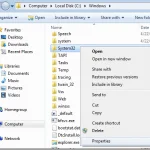Bạn có biết rằng nhiều tệp trong Windows không thuộc quyền sở hữu của bạn, ngay cả khi bạn là Quản trị viên? Thay vào đó, chúng thuộc sở hữu của một thực thể được gọi là “Trình cài đặt đáng tin cậy”. Một cái tên nghe thật tuyệt vời nhỉ!
Vì vậy, đó không phải là vấn đề hầu hết thời gian, trừ khi bạn cần xóa một số tệp và thư mục hệ thống. Bạn sẽ nhận được một thông báo như sau:
You do not have permission to perform this action.
hoặc một cái gì đó như:
You need authorization from TrustedInstaller in order to perform this action.
Cảm ơn Windows! Vì vậy, để xóa một tệp hoặc thư mục thuộc sở hữu của TrustedInstaller, trước tiên bạn phải có quyền sở hữu các tệp hoặc thư mục và sau đó cấp cho mình các quyền và quyền kiểm soát đầy đủ!
Bạn phải làm tất cả những điều đó chỉ để có thể đổi tên, xóa hoặc chỉnh sửa các tệp và thư mục này. Trong bài viết này, tôi sẽ hướng dẫn bạn các bước để thực hiện việc này. Lưu ý rằng bạn thực sự không nên sử dụng phương pháp này để thử và xóa các tính năng cơ bản của Windows như Windows Defender hoặc IE. Nó sẽ không hoạt động và nó sẽ làm hỏng máy tính của bạn. Chỉ sử dụng thủ thuật này để xóa các tệp phần mềm độc hại hoặc vi-rút có thể đã tự chèn chúng vào các thư mục được bảo vệ của Windows.
Có quyền sở hữu tệp
Đầu tiên, hãy chuyển đến thư mục hoặc tập hợp các tệp mà bạn cần thay đổi quyền, nhấp chuột phải vào chúng và chọn Tính chất.

Tiếp theo nhấp vào Bảo vệ và sau đó nhấp vào Nâng cao ở dưới cùng:

Tiếp theo nhấp vào Chủ nhân và bây giờ bạn sẽ thấy rằng chủ sở hữu hiện tại là TrustedInstaller.

Bây giờ hãy nhấp vào Biên tập (trong Windows 10, nó là Thay đổi nút) và chọn người bạn muốn thay đổi chủ sở hữu, tài khoản của bạn hoặc Quản trị viên nhóm. Nếu tài khoản của bạn là tài khoản Quản trị viên, tôi khuyên bạn chỉ nên chọn Quản trị viên.

Bạn cũng có thể kiểm tra Thay thế chủ sở hữu trên các công cụ và đối tượng phụ nếu bạn cần xóa nhiều hơn một tệp trong một thư mục. Tiếp tục và nhấp vào OK. Bây giờ bạn sẽ thấy rằng Chủ sở hữu hiện tại là tài khoản bạn đã chọn.

Lưu ý rằng nếu bạn đang cố gắng xóa toàn bộ thư mục có các thư mục con, v.v., bạn cũng cần nhấp vào Quyền tab, sau đó Thay đổi quyền, chọn Quản trị viên hoặc tài khoản bạn muốn sử dụng, sau đó chọn Thay thế tất cả các quyền của đối tượng con bằng các quyền có thể kế thừa từ đối tượng này.

Cần lưu ý rằng bạn sẽ không thể thay đổi quyền cho đến khi lần đầu tiên bạn thay đổi chủ sở hữu cho thư mục và tất cả các thư mục con và tệp như được hiển thị ở trên.
Bấm OK cho đến khi bạn đã đóng tất cả các cửa sổ thuộc tính và quay lại màn hình Windows Explorer. Sau đó nhấp chuột phải vào thư mục hoặc tệp một lần nữa và chọn Tính chất lần nữa.
Bây giờ hãy nhấp vào Bảo vệ một lần nữa, nhưng thay vì nhấp vào Nâng cao, bạn cần nhấp vào Biên tập cái nút.

Bây giờ hãy nhấp vào tên người dùng trong danh sách mà bạn muốn thay đổi quyền, tên này phải giống với tên mà bạn đã thay đổi chủ sở hữu hiện tại. Nếu tên người dùng không có trong danh sách, hãy nhấp vào Thêm vào, nhập tên và bấm OK.

Vì tôi đã thay đổi chủ sở hữu hiện tại thành Quản trị viên, tôi đã nhấp vào Quản trị viên ở đây và sau đó nhấp vào hộp kiểm bên cạnh Kiểm soát hoàn toàn. Khi bạn làm điều đó, tất cả các hộp khác cũng được chọn.
Bấm OK một lần và sau đó bấm OK một lần nữa để quay lại Windows Explorer. Bây giờ bạn có thể xóa các tệp đó mà không có bất kỳ thông báo UAC nào cho bạn biết rằng bạn không thể! Nó khá nhiều bước, nhưng nó hoạt động. Thưởng thức!